Hur man loggar in på VPS på Windows 10, få tillgång till VPS på Win 10

I den här artikeln kommer Tips.BlogCafeIT att guida dig hur du loggar in på VPS på en Windows 10-dator.

VPS står för Virtual Private Server, en virtuell privat server. I grund och botten tillhandahåller VPS en virtuell dator som tillgodoser användarnas behov. VPS förser användare med flexibla lösningar samt en ny identitet för åtkomst till tjänster, IP-begränsade webbplatser...
I den här artikeln kommer Tips.BlogCafeIT att guida dig hur du loggar in på VPS på en Windows 10- dator .
Du kan se hur du får åtkomst till VPS på Mac-datorer här:
Hur man loggar in på VPS på Windows 10-dator
Först, för att få tillgång till VPS, måste du äga en VPS först. Du kan köpa eller hyra VPS från dessa tjänsteleverantörer. Efter betalning får du åtkomstinformation inklusive IP, användarnamn (användarnamn) och lösenord (lösenord).
Till exempel: IP: 101.201.203.46; Användarnamn: Administratör; Lösenord: Quantrimang@1234
Steg 1: Öppna Remote Desktop Connection
På Windows 10 (eller andra Windows-versioner) finns ett verktyg tillgängligt för dig för att komma åt VPS som heter " Remote Desktop Connection" . Det finns två sätt att öppna Remote Desktop Connection:
Metod 1 : Tryck på Start -knappen , skriv sedan Remote Desktop och klicka sedan på Remote Desktop Connection i sökresultaten för att öppna
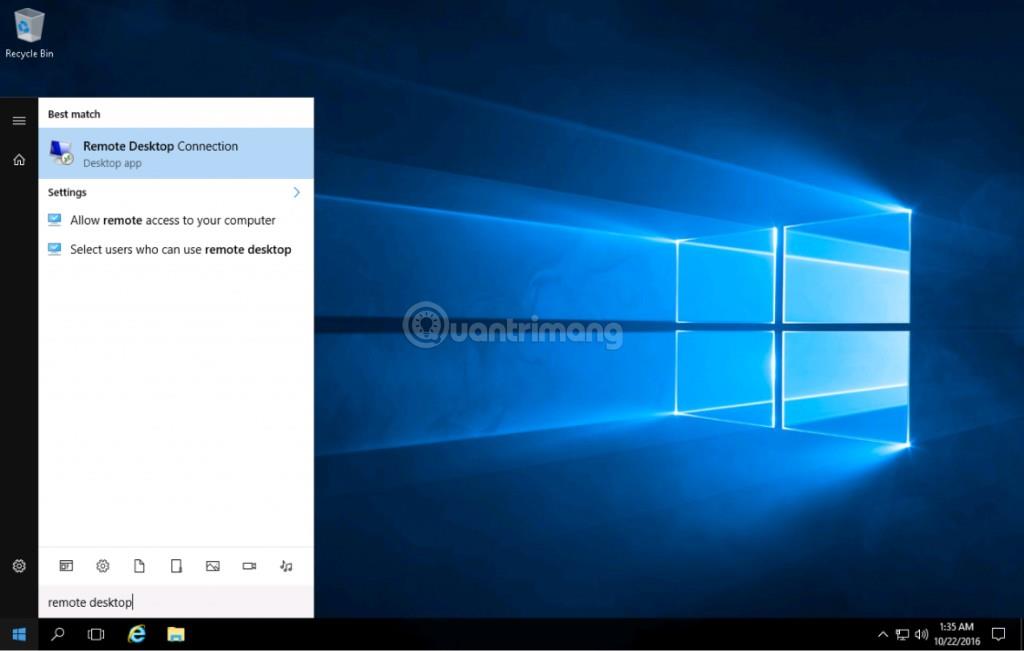
Metod 2 : Tryck på Windows + R för att öppna dialogrutan Kör , skriv mstsc och tryck sedan på Retur för att öppna Remote Desktop Connection
Steg 2: Ange IP, användarnamn och lösenord
Ange sedan IP-adressen i fönstret Anslutning till fjärrskrivbord som just har dykt upp. Klicka på Anslut för att gå till nästa del.

I det här avsnittet anger du användarnamn och lösenord i motsvarande rutor och klickar på OK. Om du vill spara dina inloggningsuppgifter kan du markera rutan Kom ihåg mig .
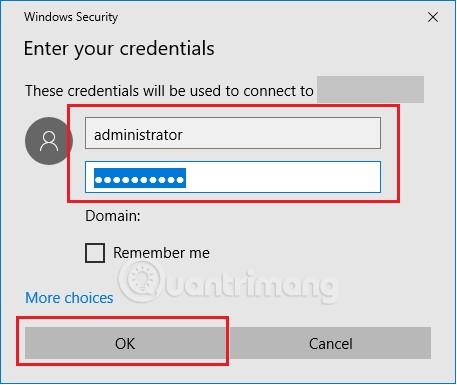
Steg 3: Bekräfta säkerheten
Ett nytt fönster kommer att visas som ber dig att bekräfta säkerheten. Du måste markera rutan Fråga mig inte .... klicka sedan på Ja.
Efter detta steg är inloggningsprocessen framgångsrik och du kan börja använda VPS som din andra dator.
Lycka till!
Kioskläge på Windows 10 är ett läge för att endast använda 1 applikation eller endast åtkomst till 1 webbplats med gästanvändare.
Den här guiden visar hur du ändrar eller återställer standardplatsen för mappen Kamerarulle i Windows 10.
Redigering av hosts-filen kan göra att du inte kan komma åt Internet om filen inte ändras på rätt sätt. Följande artikel hjälper dig att redigera hosts-filen i Windows 10.
Om du minskar storleken och kapaciteten på foton blir det lättare för dig att dela eller skicka dem till vem som helst. I synnerhet på Windows 10 kan du ändra storlek på foton med några enkla steg.
Om du inte behöver visa nyligen besökta föremål och platser av säkerhetsskäl eller integritetsskäl kan du enkelt stänga av det.
Microsoft har precis släppt Windows 10 Anniversary Update med många förbättringar och nya funktioner. I den här nya uppdateringen kommer du att se många förändringar. Från stöd för Windows Ink-penna till stöd för webbläsartillägg för Microsoft Edge, Start-menyn och Cortana har också förbättrats avsevärt.
En plats för att styra många operationer direkt i systemfältet.
På Windows 10 kan du ladda ner och installera grupppolicymallar för att hantera Microsoft Edge-inställningar, och den här guiden visar dig processen.
Dark Mode är ett mörk bakgrundsgränssnitt på Windows 10, som hjälper datorn att spara batteri och minska påverkan på användarens ögon.
Aktivitetsfältet har begränsat utrymme, och om du regelbundet arbetar med flera appar kan du snabbt få ont om utrymme för att fästa fler av dina favoritappar.









